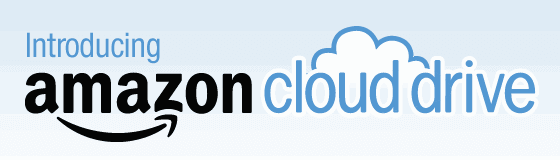
Amazon Web Services(簡稱 AWS)是由亞馬遜公司所建立的雲端服務平台,也一直是我相當關注的話題,最知名的包括 Amazon S3 及 Amazon EC2 等服務。近期 Amazon 把目標鎖定到一般使用者,推出以儲存檔案為主要功能的免費網路硬碟,無論是一般文件、音樂、圖片或是影片檔通通可以上傳到 Amazon Cloud Drive 上,每個帳戶可以免費使用的空間為 5GB ,單檔限制為 2GB。
除此之外,使用者可以透過 Amazon Cloud Player 上傳音樂或是將 Amazon 購買的音樂直接存放到 Amazon Cloud Drive 裡,並透過雲端播放軟體或是 Android 手機直接播放儲存在網路上的音樂,不過這項功能目前還無法在美國以外的地區使用。
Amazon Cloud Drive 雖然沒有類似 Dropbox 或 SugarSync 的用戶端軟體可以快速同步檔案,但也算是非常大方且穩定度頗高的免費空間,如果電腦裡有些檔案需要備份的話,可以考慮上傳到網路硬碟,Amazon Cloud Drive 是個非常不錯的選擇。
免費註冊
- Amazon Cloud Drive 首頁:https://www.amazon.com/clouddrive/learnmore
進入 Amazon Cloud Drive 後,點擊【Get Started】註冊或是登入帳戶。
![2011-04-02-[3] 2011-04-02-[3]](https://free.com.tw/wp-content/uploads/2011/04/2011-04-02-3.png)
如果你沒有 Amazon.com 的帳號,請填入 E-mail 電子郵件地址,並選擇【No, I’m a new customer】註冊帳號;若你已經註冊過的話,直接輸入密碼就可以登入。
![2011-04-02-[4] 2011-04-02-[4]](https://free.com.tw/wp-content/uploads/2011/04/2011-04-02-4.png)
依序填入你的姓名、E-mail 電子郵件地址(兩次),最下方輸入兩次密碼來建立帳戶。
![2011-04-02-[5] 2011-04-02-[5]](https://free.com.tw/wp-content/uploads/2011/04/2011-04-02-5.png)
使用說明
登入 Amazon Cloud Drive 後,會看到如下圖的管理介面,點擊左方的 Your Cloud Drive 會列出目前所有資料夾,開始前可以先點擊【New Folder】建立一個新資料夾。
![2011-04-02-[2] 2011-04-02-[2]](https://free.com.tw/wp-content/uploads/2011/04/2011-04-02-2.png)
上傳檔案前必須先同意使用條款及輸入驗證碼。
![2011-04-02-[6] 2011-04-02-[6]](https://free.com.tw/wp-content/uploads/2011/04/2011-04-02-6.png)
Step 1 選取要上傳到哪個資料夾,Step 2 點擊按鈕後選擇要上傳的檔案,每個檔案不得超過 2 GB 大小。
![2011-04-02-[7] 2011-04-02-[7]](https://free.com.tw/wp-content/uploads/2011/04/2011-04-02-7.png)
上傳時會提示目前的上傳進度、剩餘時間,如果想中止上傳可以點擊後方的叉叉關閉上傳。
![2011-04-02-[8] 2011-04-02-[8]](https://free.com.tw/wp-content/uploads/2011/04/2011-04-02-8.png)
完成後檔案就會出現在你的 Amazon Cloud Drive 雲端硬碟內啦!不過這真的是 100% 的網路硬碟,無法分享或是讓其他使用者下載檔案(僅限本人下載),如果你有此需求,可以參考免費空間分類裡的其他類似服務。
![2011-04-02-[9] 2011-04-02-[9]](https://free.com.tw/wp-content/uploads/2011/04/2011-04-02-9.png)
存放在 Amazon Cloud Drive 內的檔案沒有保存期限,也不會有過期或是被刪除檔案的困擾,使用者可以安心將檔案放在上面,不過如果是非常重要的資料,還是多備份在幾個地方比較安全。








